Plug-in voor Photoshop: Alien Skin Exposure 4 Review

Wat voegt Exposure 4 toe aan Photoshop?
Ik denk dat dit de belangrijkste vraag isantwoord over belichting 4. Als het erop aankomt, zijn de resultaten het enige dat telt. En ik moet zeggen dat ik na bijna anderhalve week gebruik van de plug-in behoorlijk onder de indruk ben.
Vroeger voor digitale camera's gebruikten we film om mee te nemenafbeeldingen. Laat het dan fysiek ontwikkelen om onze foto's te kunnen zien. Het resultaat was een enorme variatie in de manier waarop foto's eruit zagen, en sommige foto's hadden willekeurig lichtlekken en korreligheid. Onlangs is deze natuurlijke uitstraling die Alien Skin meer 'menselijk' noemt, populairder geworden dan heldere en heldere digitale foto's.
Laat gewone fotofilters en dergelijke achter in destof, kan Exposure 4 een foto maken en het lijkt erop dat deze is gemaakt met een grote verscheidenheid aan filmtypen. Het kan de verwerking nauwkeurig nabootsen en foto's verouderen op een manier die geen "gewinkelde" blik achterlaat. Het eindresultaat is een foto die er echt uitziet alsof deze is gemaakt met fysieke media en is ontwikkeld met een menselijke touch. Maar in plaats van te blijven proberen het te beschrijven, kijken we hier wat het kan doen.
Deze eerste foto is het origineel dat is gemaakt met een standaard digitale point-and-shoot-camera. Ik heb geen beeldverwerking gedaan of er filters op toegepast.

En hier zijn enkele voorbeelden van het aanpassen van filtersin Exposure 4. Deze en de volgende voorbeelden worden allemaal expliciet gedaan in de Exposure 4-plug-in zonder gebruik van meerdere lagen of andere trucs in Photoshop.




Hier is er nog een origineel foto voor het bewerken, met deze wilde ik iets heel kleurrijks maken en zien hoe Exposure 4 dit heeft omgezet in zwart-wit.

Deze volgende is een directe desaturatie in Photoshop alleen voor vergelijkende doeleinden.

Hier zijn enkele aanpassingen met behulp van de filters in Belichting 4, merk op dat alle desaturatie is gedaan in Belichting 4.


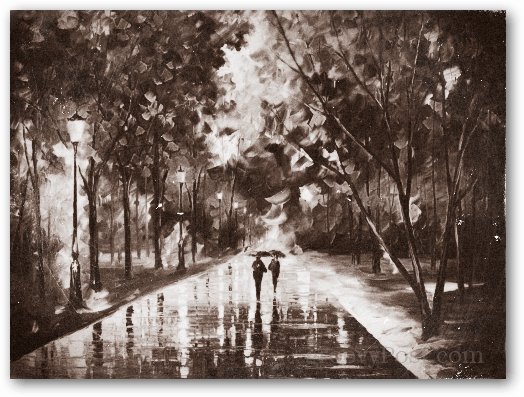




Tot slot wilde ik Exposure 4 met portretten testen. Deze eerste is het onaangeroerde origineel.

Hier is dezelfde afbeelding nadat deze is verwerkt via Belichting 4:





Werken in Exposure 4 - De interface
Belichting 4 verschijnt in de filterlijst van Photoshopeenmaal geïnstalleerd. Het kan ook afzonderlijk worden uitgevoerd indien verbonden met Lightroom. In beide gevallen is de interface hetzelfde en vond ik het heel gemakkelijk om mee te werken. Het voorbeeld en het origineel worden getoond in een dubbel-vensterweergave, en tegelijkertijd worden voorinstellingen en gereedschappen aan beide kanten getoond. Ik wil nu de toolinterface doornemen en kijken welke opties beschikbaar zijn.
Als het gaat om de presets, zijn er veel aankies uit een paar honderd tenzij ik me vergis. Veel van deze filtervoorinstellingen zijn afgestemd om een bepaald type film na te bootsen, en andere zijn ingesteld om filmeffecten na te bootsen, zoals lichtlekkage of overbelichting. Ze doen het zo voortreffelijk, en ik heb gemerkt dat de meest subtiele filters vaak het meest effectief zijn in het toevoegen van diepte en emotie aan een anders droge foto. Merk op dat alle presets een specifieke combinatie van instellingen zijn die anders volledig kunnen worden aangepast en handmatig kunnen worden aangepast.
Vooral de kleurtool is waar het grootste deel van demagie gebeurt, hoewel niet alles. Vanuit het kleurgereedschap kunnen filters direct worden toegepast, in dichtheid worden gewijzigd en in temperatuur worden gewijzigd. Verzadiging en CYMK-balans kunnen ook worden aangepast of de kleur kan volledig worden onverzadigd.
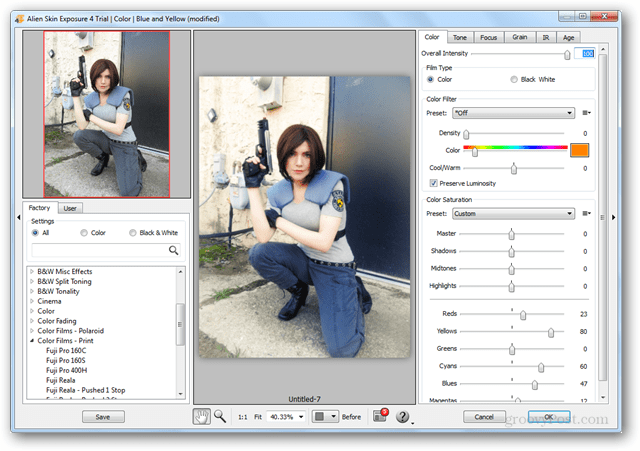
Net als andere Alien Skin-plug-ins, biedt Exposure 4een gesplitste weergave van het voorbeeldvenster. Ik vind deze functie hier vooral handig omdat het de onmiddellijke effecten van zelfs de meest subtiele filters laat zien. Over voorbeelden gesproken, deze plug-in is razendsnel. U kunt op een andere voorinstelling of instelling klikken en het voorbeeld wordt vrijwel direct gegenereerd. Dat soort prestaties zie je zelden in andere Photoshop-filters. Wanneer het tijd is om wijzigingen op te slaan, overschrijft de plug-in geen bestaande lagen, maar maakt deze eerder een nieuwe bovenaan uw project.
Bij het openen en opslaan van bestanden had ik een paar klachtenomgaan met. Een daarvan is het onvermogen van Exposure 4 om RAW-bestanden te verwerken, maar met name een gebrek aan compressie voor TIFF-bestanden zonder kwaliteitsverlies die enorme hoeveelheden ruimte op de harde schijf in beslag nemen voor batchbewerkingen. Als u van plan bent een set van 1000 foto's met hoge resolutie te maken via Exposure 4, zorg dan voor een enorme harde schijf.
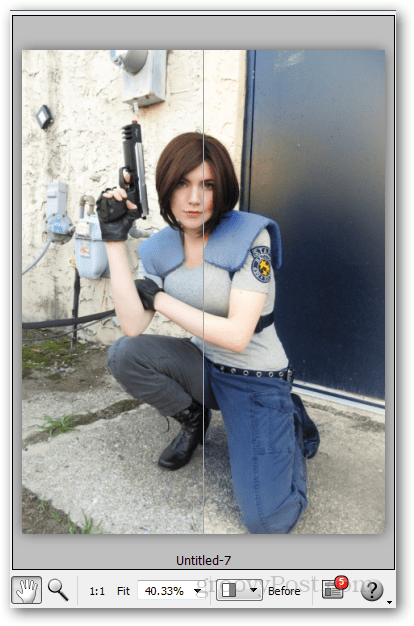
Het tabblad Tone is een andere goede plaats om aan te passenbalans binnen het kleurkanaal. Ik ben vooral dol op de lichtbalans die hier beschikbaar is. Met deze tool kunt u bepaalde kleurtinten in een foto lichter of donkerder maken en de gesplitste tinten aanpassen.
Naast het tabblad Tone bevindt zich het focus-tabbladwaar je waarschijnlijk kunt raden wat er gebeurt. Beeld vervagen of verscherpen. Het is vrij eenvoudig, maar biedt een marginale hoeveelheid aanpassing met een Lens Warp and Threshold-instelling.
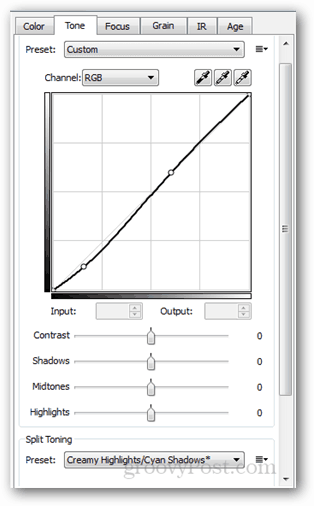
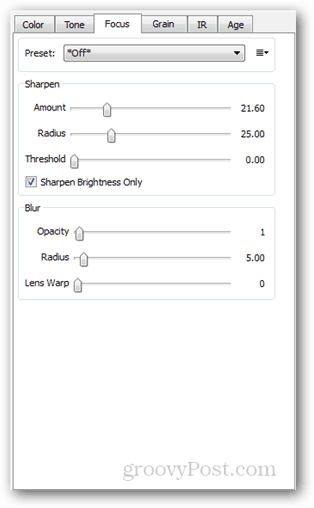
Welke fysieke film heeft geen hint vankorreligheid aan? Niets dat ik me kan herinneren, en dat is waar het gereedschap Korrel van pas komt. Wat ik leuk vind, is dat korrel specifiek kan worden toegevoegd aan verschillende tinten in de afbeelding, en vervolgens volledig kan worden aangepast en verbeterd. Er zijn maar zoveel verschillende manieren waarop natuurlijke filmkorrel eruit kan zien, maar Exposure 4 bedekt ze allemaal en voegt er een paar toe die normaal niet in een film zouden verschijnen.
Het tabblad naast Grain is de IR-bediening, dieis met name handig voor het toevoegen van glans in termen van contrast en halatie. Als u een te heldere flits of lichtbron moet simuleren, is IR een subtiele route.
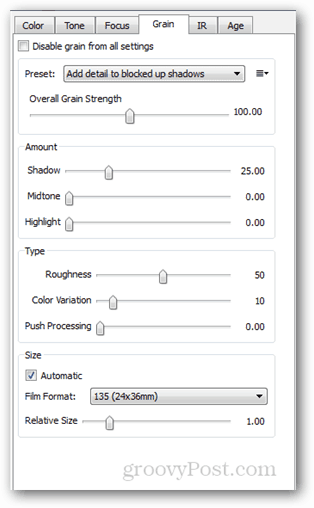
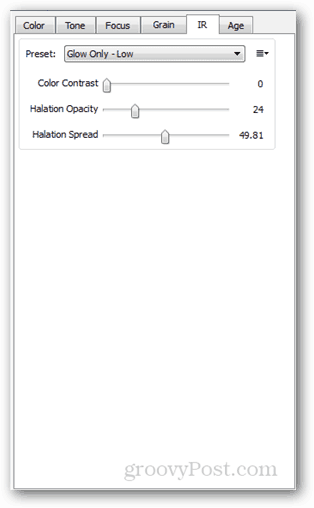
Last but zeker not least onder Exposure 4'sfuncties is de Age tool. Dit komt met veel voorinstellingen en elk van deze kan afzonderlijk worden aangepast om dramatische of subtiele effecten aan de foto toe te voegen. Ik vond dit een van de handigste functies van de plug-in. Het verouderingsgereedschap kan textuur toevoegen die het uiterlijk van het materiaal waarop de foto wordt afgedrukt, verandert, krassen en andere fysieke schade aanvullen, randen maken, overproces en vignethoeken maken.
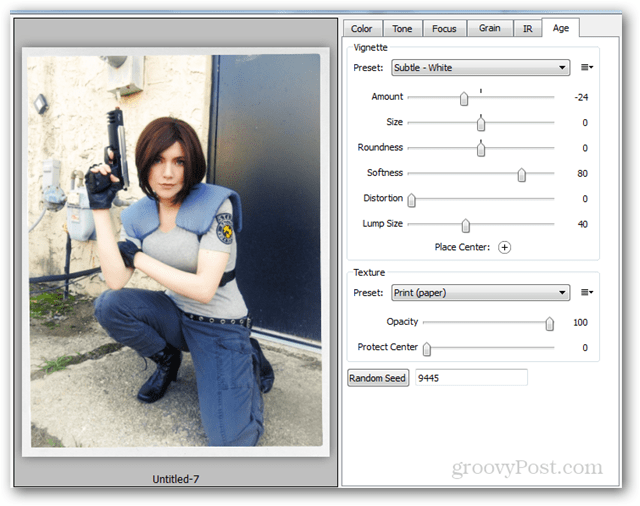
Als een verder voorbeeld van het verouderingsinstrument inBelichting 4 bekijk het "App store op deze manier" -teken in de onderstaande foto. Het teken was duidelijk totdat ik het verwerkte via Belichting 4 om een verouderd uiterlijk toe te voegen. Het past nu beter in, maar je kunt nog steeds zien dat het bord extra werk nodig heeft buiten de plug-in om goed in de foto te passen.
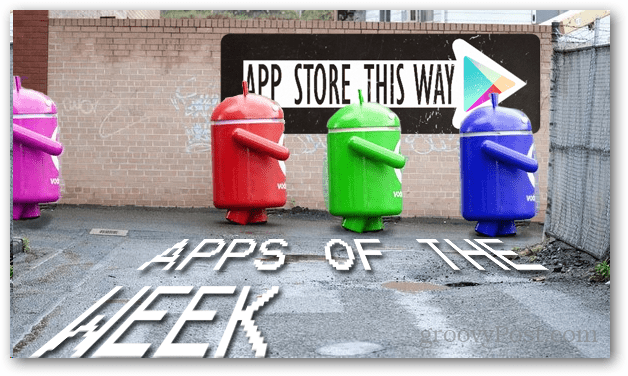
globaal
Alien Skin's Exposure 4-plug-in voor Photoshop is eenluxueuze toevoeging aan het arsenaal aan beeldverwerkingstools van elke fotograaf. Op het eerste gezicht herinnerde Exposure 4 me aan wat er kan worden gedaan met Adobe SpeedGrade, maar het heeft verschillende voordelen die gepaard gaan met het ongelukkige gebrek aan ingebouwde maskerondersteuning. Prijs zal altijd een probleem zijn, maar ik zie het grootste nadeel dat deze software eigenlijk alleen is ontworpen voor het bewerken van kleine sets of individuele foto's. Dat is niet echt een minpunt - het hangt gewoon van je behoeften af. Aan de gunstige kant wijzigt het een afbeelding realistisch om het de uitstraling te geven van vrijwel elke gewenste film of productieproces. Exposure 4 kan snel roken, heeft veel presets om uit te kiezen, zorgt voor heel veel aanpassingen en het is echt gemakkelijk te gebruiken.
Je kunt een gratis proefversie van Exposure 4 downloaden en het is $ 249 om te kopen. Als je een professionele fotograaf of webdesigner bent, wil je het zeker eens bekijken.


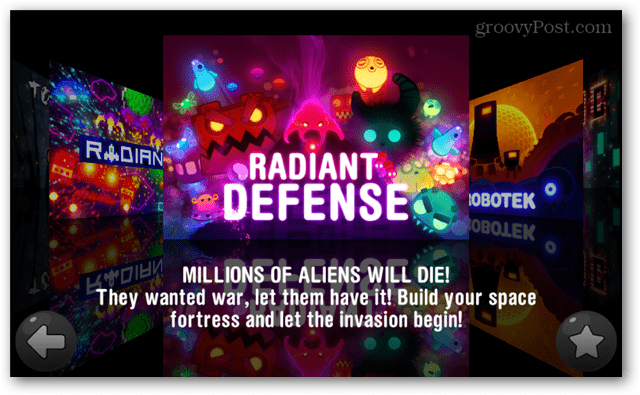







laat een reactie achter